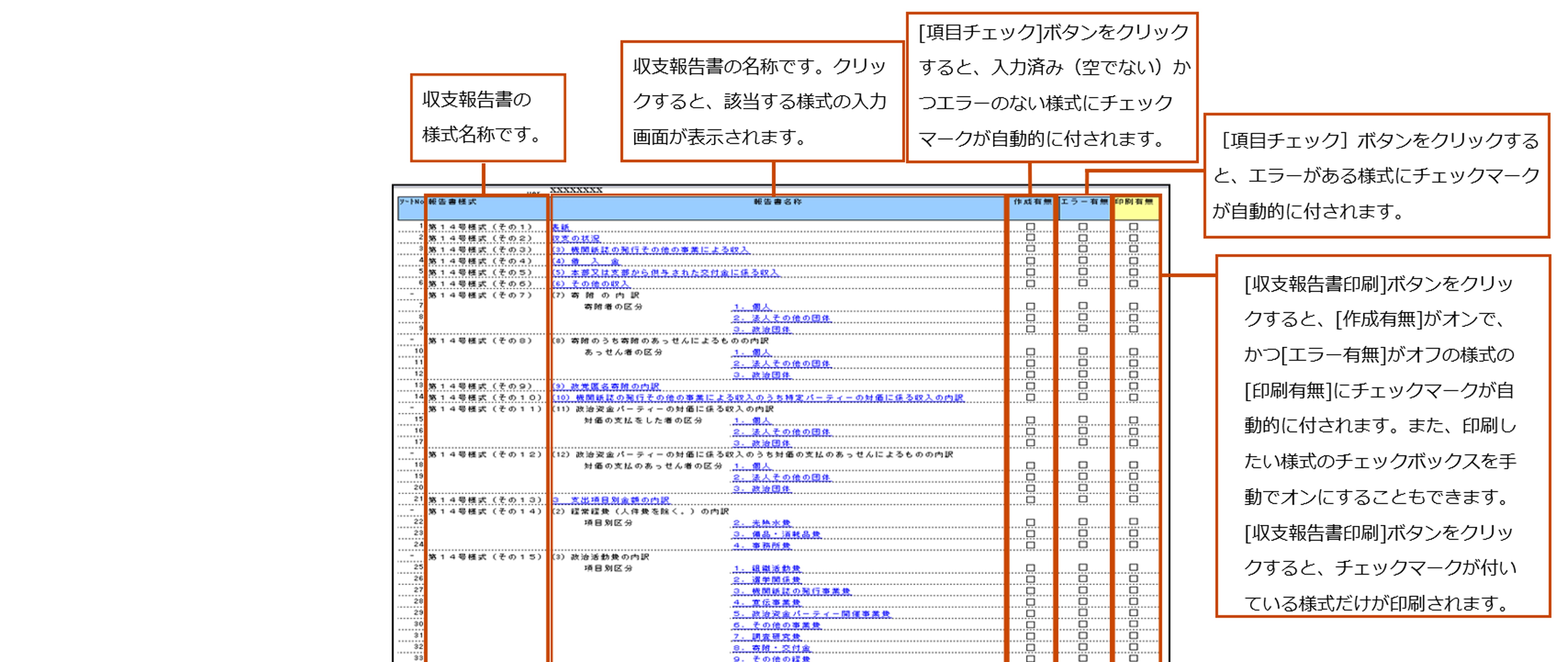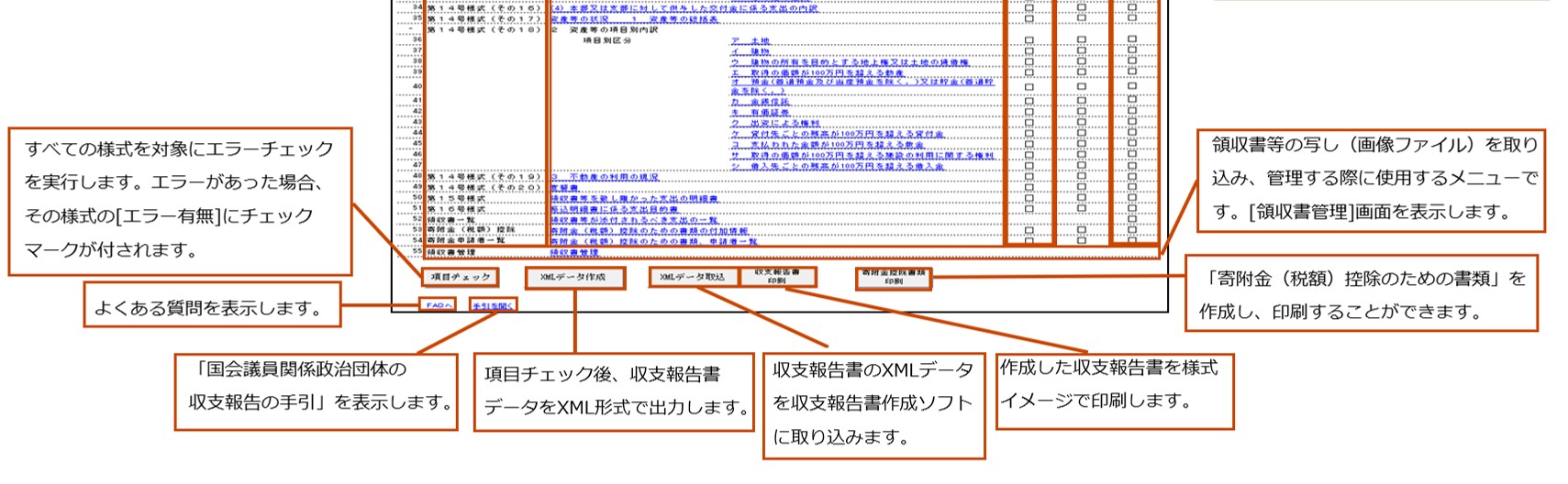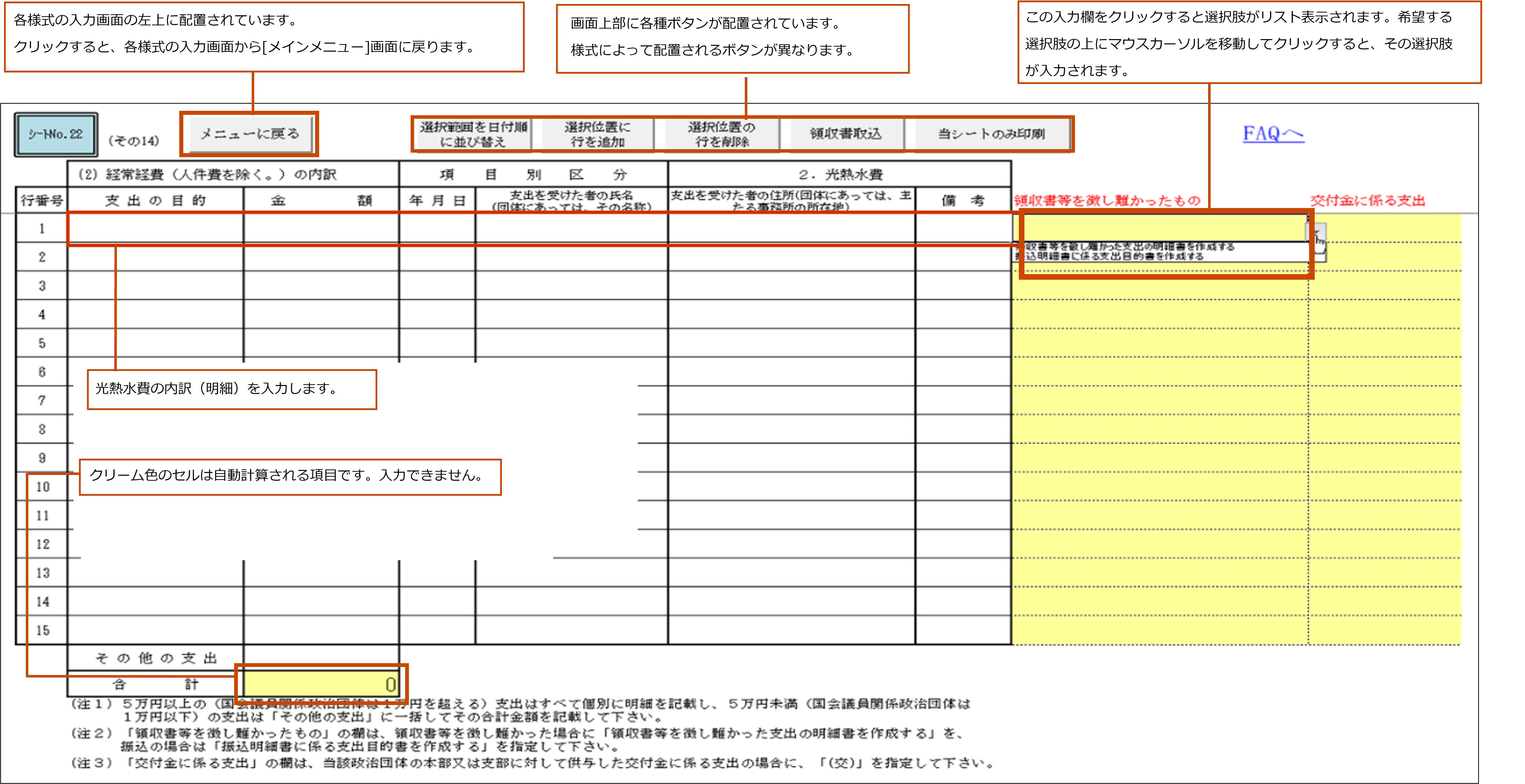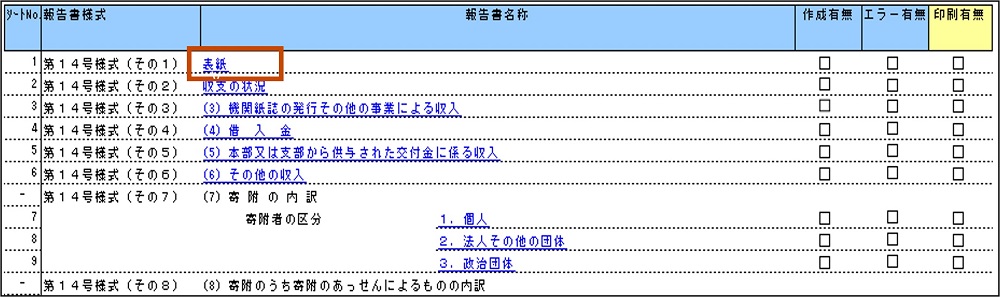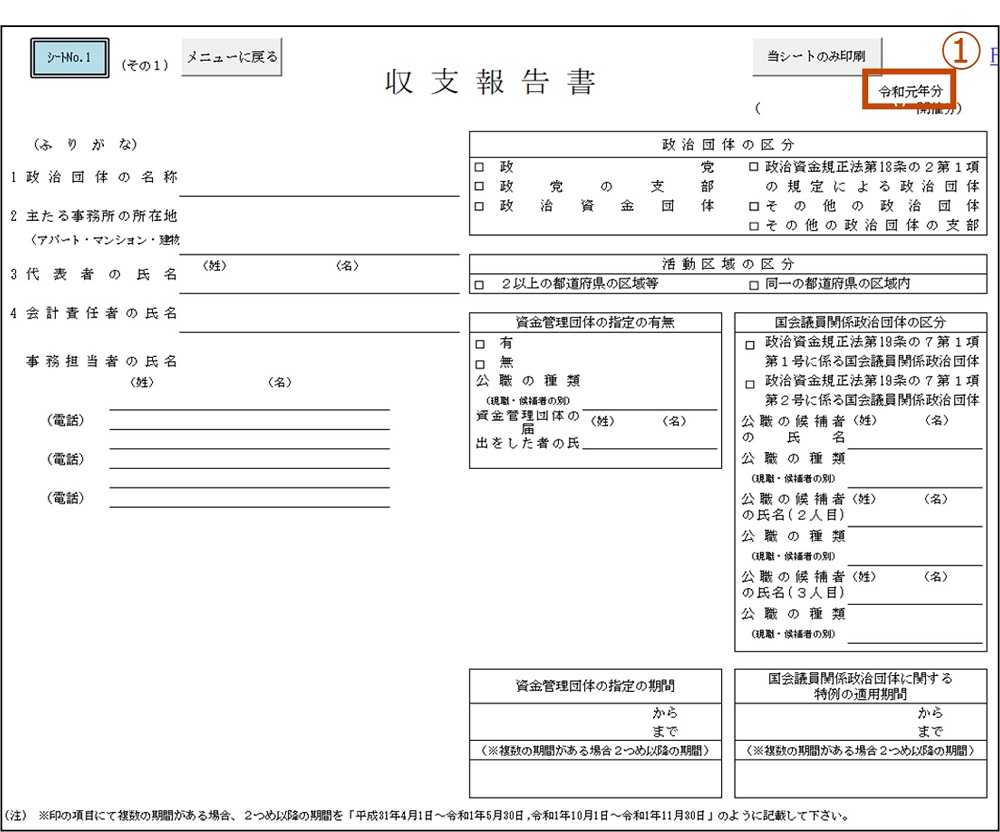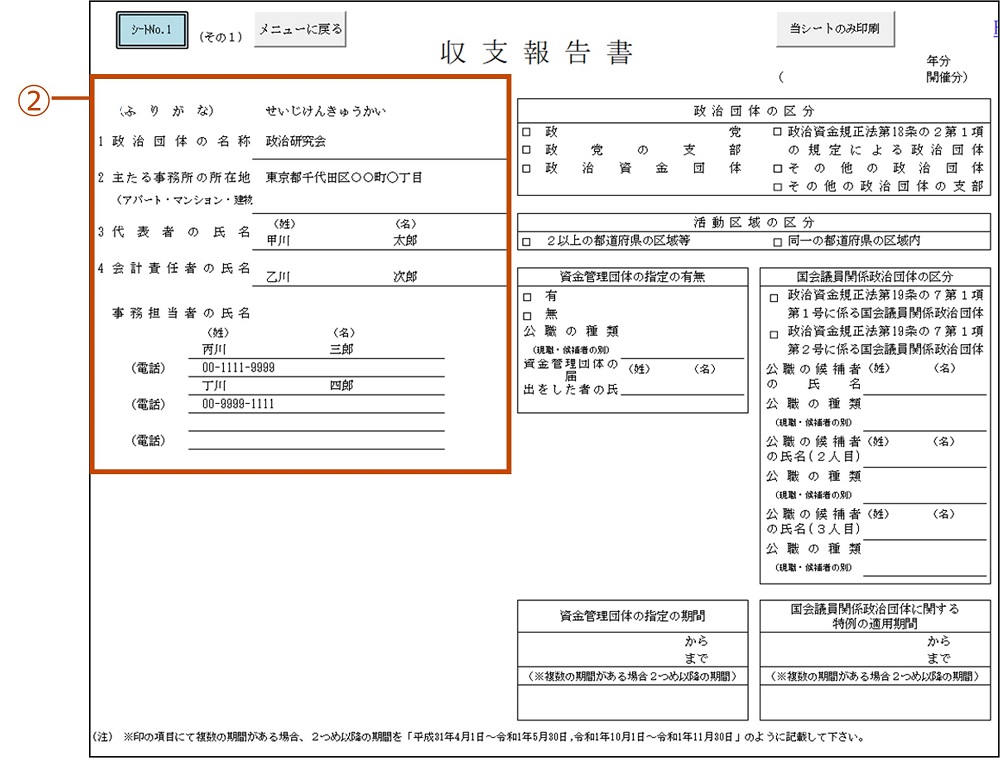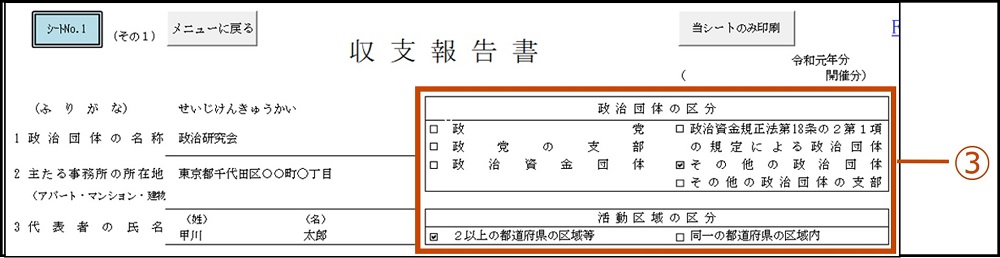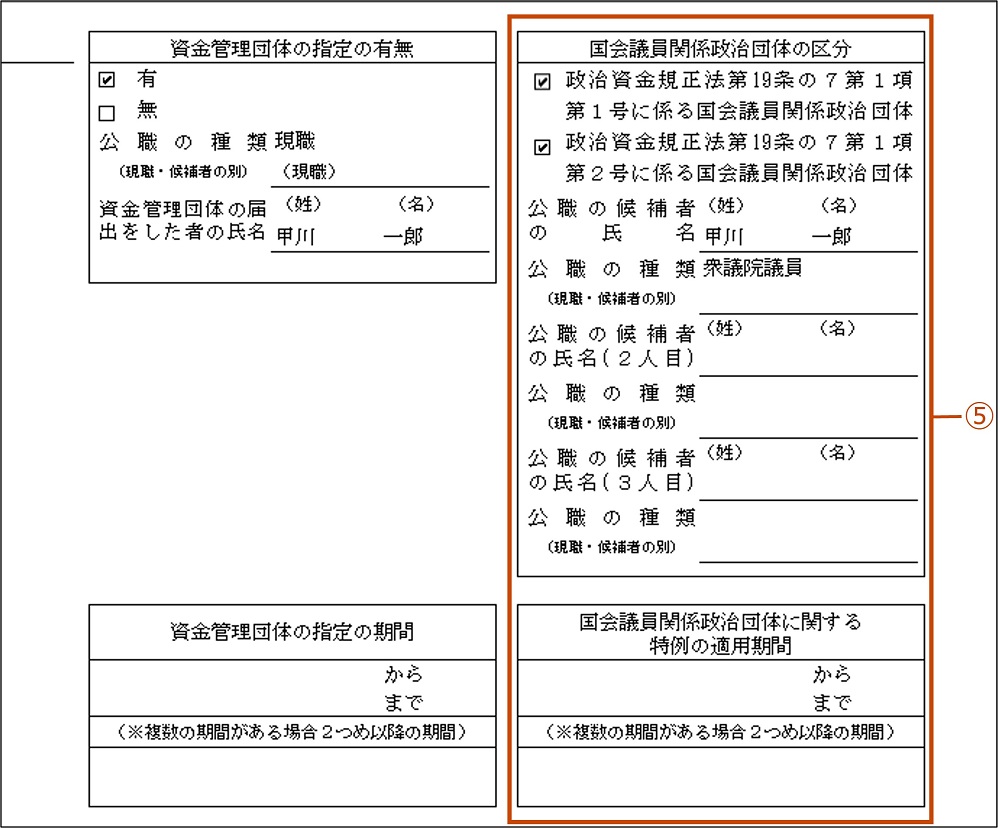STEP02 基本設定(画面構成や初期設定)
収支報告書作成ソフトの画面構成や初期設定の手順について説明します。
より詳細な手順については以下よりご確認ください。
02-1.画面構成
収支報告書作成ソフトは[メニュー]画面と各様式の入力画面で構成されています。ここでは、それぞれの画面の構成について説明します。
◆メニュー画面の構成
◆入力画面の構成
02-2.収支報告書 表紙
「表紙」には、以下の項目の入力が必要になります。
- ① 報告年
- ② 政治団体の基本情報
- ③ 政治団体の区分と活動区域の区分
- ④ 資金管理団体の情報
- ⑤ 国会議員関係政治団体の情報
ここでは、各項目の入力方法について説明します 。